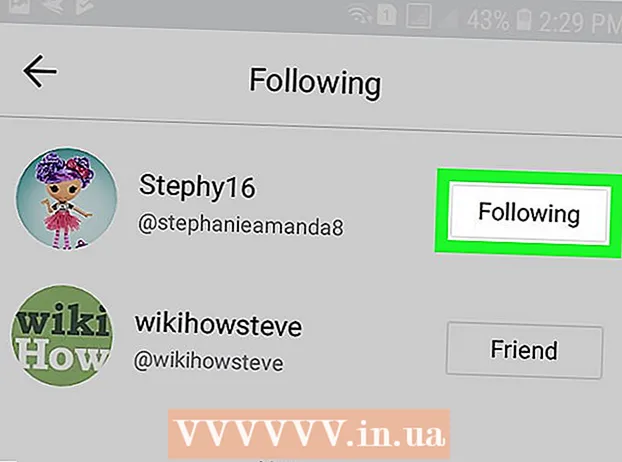Auteur:
Louise Ward
Denlaod Vun Der Kreatioun:
3 Februar 2021
Update Datum:
28 Juni 2024
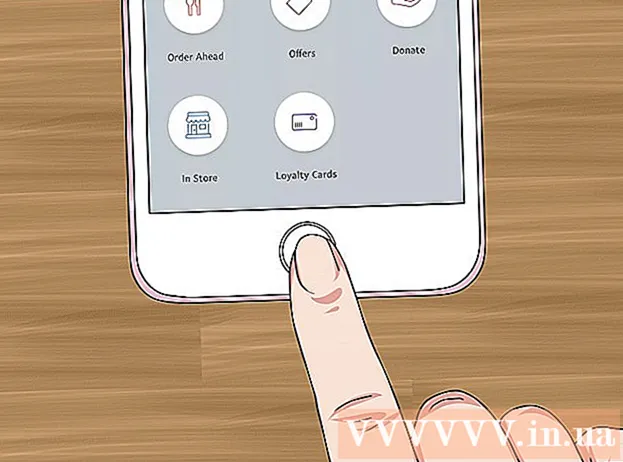
Inhalt
Dëse wikiHow léiert Iech wéi Dir eng PayPal Transaktioun op engem iPhone oder iPad bezuele kënnt. Mir kënnen Inhalt a verschidde Geschäfter mat der PayPal App kafen, oder PayPal mat Apple Pay verknäppt (wann Dir et benotzt).
Schrëtt
Method 1 vun 2: Vun der PayPal App
Öffne PayPal op Ärem iPhone oder iPad. Apps hunn eng blo Ikon mat engem wäisse "P" dobannen an normalerweis um Startschierm.
- Notiz: Net all Geschäfter akzeptéiere PayPal.

Mellt Iech op Äre Kont un. Gitt Är Umeldungsinformatiounen an (oder verifizéiert Äre PIN), da klickt Aloggen.
Scrollen erof a tippen Am Store. D'Optioun huet e bloe Buttek Kontur Symbol.
- Wann dëst Är éischte Kéier mam PayPal In Store ass, tippt A lass (Start) wann Dir gefrot gëtt.
- Wann Dir PayPal net ageriicht hutt fir Standardservicer ze benotzen, musst Dir d'Instruktioune vum Bildschirm befollegen fir direkt z'installéieren.

Wielt e Geschäft. Gitt Äre Geschäftsnumm am Écran "Fannt e Standuert" uewen am Message un, da klickt op de Standort an de Resultater déi erschéngen.- Wann de Buttek net opdaucht, akzeptéiert dës Plaz keng PayPal In Store Bezuelungen.

Wielt eng Bezuelmethod. Wann Dir d'Standardbezuelmethod net benotze wëllt, da kënnt Dir se tippen fir de Menu opzemaachen an erëm ze wielen.
Gitt de Bezuelcode un de Caissier. De Caissier validéiert de Code fir Är Bezuelung ze verschaffen. Annonce
Method 2 vun 2: Füügt PayPal op Apple Pay bäi
Öffnen der iPhone Settings App, normalerweis um Startschierm. Dës Methode féiert Iech wéi Dir PayPal mat Apple Pay verbënnt, sou datt Transaktiounen op Apple Pay vum verlinkte PayPal Kont ofgezu ginn.
- Net all Geschäfter akzeptéiere Apple Pay Bezuelungen.
Klickt Ären Numm uewen am Menü.
Klickt iTunes & App Store.
Tippen op Är Apple ID uewen am Menü. E Menü wäert erschéngen.
Klickt Kuckt Apple ID (Kuckt Apple ID). Dëst ass déi éischt Optioun.
Gitt de Sécherheetscode oder benotzt Touch ID. Nodeems d'Sécherheetsmethod verifizéiert gouf, erschéngt de Kontbildschierm.
Klickt Bezuelungsinformatioun (Ofrechnungsdaten). Eng Lëscht mat Bezuelmethoden erschéngt.
Klickt PayPal. Dës Optioun ass ënner der Rubrik "Bezuelmethod".
Klickt Mellt Iech op PayPal un (Login op PayPal).
Follegt d'Uweisungen op der Schirm fir Äre PayPal Kont ze authentifizéieren an derbäizefügen. Dëst wäert PayPal als Standard Bezuelmethod op Apple Pay bäifügen.
Benotzt Apple Pay an de Geschäfter fir mat PayPal ze bezuelen. De Schrëtt hei ënnendrënner variéieren ofhängeg vum iPhone:
- iPhone 8 a virdrun: Maacht Äre Fanger op Touch ID, bréngt dann den ieweschte Rand vum iPhone méi no beim Apple Pay Lieser (net méi wéi 2,5 cm ewech). Soubal de Standardkonto (hei PayPal) verrechent ass, gesitt Dir eng "gemaach" Noriicht um Écran.
- iPhone X: Duebelklickt op de Knäppchen op der Säit, mellt Iech mam Passcode un (oder benotzt Face ID), bréngt Ären Telefon méi no beim Apple Pay Lieser (net méi wéi 2,5 Zentimeter ewech). Soubal de Standardkonto (hei PayPal) verrechent ass, gesitt Dir eng "gemaach" Noriicht um Écran.